Wohin geht mein Speicherplatz?? Warum ist meine Festplatte voll?? Was nimmt Speicherplatz auf meiner Festplatte in Windows 10/8/7 ein?? Wenn Sie diese Fragen haben, dann ist hier eine Liste mit kostenlosen Speicherplatz-Analysator Software zum Ermitteln, Prüfen und Analysieren des Speicherplatzes auf Ihrem Windows-Computer.
Während das integrierte Disk Footprint Tool in Windows 10/8.1 können Sie verschiedene Aufgaben im Zusammenhang mit der Speicherplatznutzung ausführen. Wenn Sie nach Tools von Drittanbietern mit einer Benutzeroberfläche suchen, sehen Sie sich diese an.
Disk Space Analyzer-Software für Windows 10
Hier ist eine Liste kostenloser Disk Space Analyzer-Software zum Analysieren und Überprüfen des Speicherplatzes auf Ihrem Windows-Computer. Finden Sie heraus, wohin Ihr Speicherplatz geht!
- SpaceSniffer
- Saleen Datei Pro
- Diskutiert
- WinDirStat
- Besserer Verzeichnis-Analyzer
- MeinPlatz
- Speicherplatz-Lüfter
- JDiskReport
- Baumgröße
- Filelight.
Schauen wir sie uns im Detail an.
1] SpaceSniffer
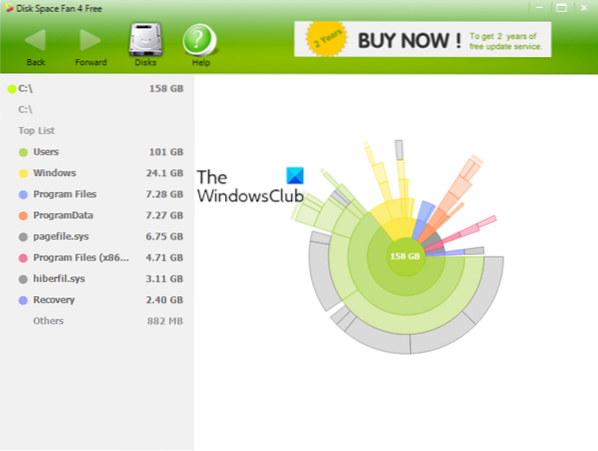
SpaceSniffer ist eine kostenlose Software, um zu überprüfen, wo Ihr Speicherplatz verloren geht. Die Hauptübersicht mag auf den ersten Blick überladen erscheinen, ist aber einfach zu verstehen. Es zeigt eine Treemap-Anzeige, wie Ihre Dateien und Ordner den Speicherplatz belegen. Die Baumkarte hilft Ihnen zu verstehen, wo sich Ihre großen Dateien und Ordner auf Ihrem PC befinden. Es ist portabel, keine Installation erforderlich, legen Sie die ausführbare Datei einfach irgendwo hin und Sie können loslegen.
Lesen: Was ist die Festplattennutzung?.exe-Tool in Windows 10?
2] Saleen Datei Pro
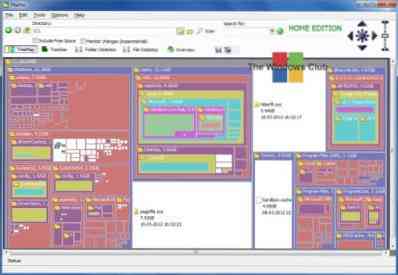
Saleen File Pro ist ein kostenloses Tool für die professionelle Festplattenmanipulation. Das Tool analysiert Ihre PC-Festplatte aus vielen Perspektiven wie Ordnerstatistiken, Dateistatistiken, Baumgröße, Baumstruktur und mehr. Das Tool ist als kostenlose Version mit der Bezeichnung Home-Version sowie als Premium-Version erhältlich. Nach der Installation scannt die Saleen File Pro-Software das Laufwerk C: Ihres PCs und erstellt den Bericht in wenigen Minuten. Der Bericht wird mit einer einfachen Übersicht angezeigt, um Ihnen zu erklären, welche Dateien und Ordner den größten Teil Ihrer Festplatte belegen.
3] Diskutiert

Disk Savvy analysiert die Laufwerke und Verzeichnisse Ihres PCs und lässt Sie erkennen, welche Dateien und Ordner mehr Speicherplatz auf dem Laufwerk belegen. Darüber hinaus können Sie die Dateien auch löschen, verschieben oder Gruppen und Verzeichnisse erstellen. Es ist eine kostenlose Version sowie eine kostenpflichtige Version der Disk Savvy-Software verfügbar. Mit der kostenlosen Version von Disk Savvy können Sie jedoch nicht mehr als 100.000 Dateien gleichzeitig analysieren analyze.
4] WinDirStat

Diese kostenlose Software wird unter GNU . veröffentlicht. Die Software verfügt über eine sehr einfache Benutzeroberfläche. Sie müssen es nur herunterladen, die Datei speichern und das Setup ausführen. Nach der Installation startet das Programm automatisch und scannt die ausgewählten Verzeichnisse Ihres PCs. Sie können die Verzeichnisse jedoch manuell an- oder abwählen. Sobald der Scanvorgang abgeschlossen ist, können Sie die Dateien löschen, indem Sie einfach auf die Registerkarte "Bereinigen" im Menüband klicken.
5] Besserer Verzeichnis-Analyzer
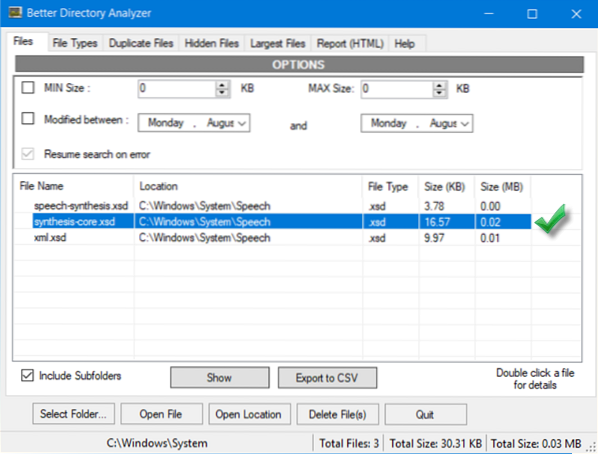
Better Directory Analyzer ist ein kostenloses Tool, das Ihnen hilft, die auf Ihrer Festplatte gespeicherten doppelten Dateien zu finden, zu überprüfen, welche Dateien oder Ordner mehr Speicherplatz belegen usw. Mit diesem kostenlosen Tool können Sie Ihre Festplatten scannen und die Dateien und Ordner untersuchen. Sie können mit diesem Tool den erweiterten Filter für die erweiterte Suche verwenden, z. B. können Sie nach Dateien mit ihrer Größe, ihrem Dateityp oder doppelten Dateien suchen. Wie die meisten der oben genannten Tools verfügt auch Better Directory Analyzer über ein einfaches Layout und eine einfache Benutzeroberfläche.
6] MeinPlatz

MeinPlatz ist eine kostenlose tragbare und reibungslos laufende Software, die den verlorenen Speicherplatz auf Ihrem System erkennt und Ihnen hilft, Speicherplatz zu sparen. Das Tool scannt Ihren PC nach dem Herunterladen und zeigt an, welche Dateien und Ordner den maximalen Speicherplatz auf Ihrer Festplatte belegen. Die grafische Oberfläche ist recht einfach zu verstehen und zu verwenden. Wählen Sie einfach das gewünschte Verzeichnis aus und die Software meldet Ihnen detaillierte Informationen dazu, einschließlich der Anzahl der Dateien, der Größe der Dateien und des von diesen Dateien und Ordnern belegten Speicherplatzes.
Lesen: Festplatte voll? So finden Sie die größten Dateien unter Windows 10?
7] Speicherplatz-Lüfter
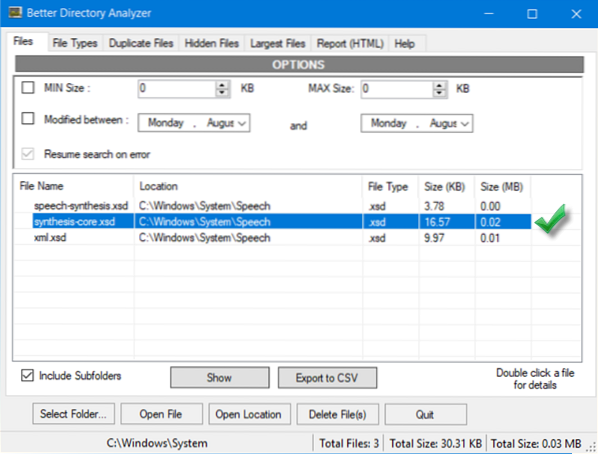
Disk Space Fan überprüft den Speicherplatz und analysiert ihn aus verschiedenen Perspektiven. Es hilft Ihnen zu erkennen, wo der Speicherplatz verschwunden ist, und hilft Ihnen vielleicht auch, die überladenen nutzlosen Dateien und Ordner zu löschen delete. Wie der Name schon sagt, zeigt dieses Tool den Bericht in Form eines Fächers an, der ziemlich einfach zu verstehen ist. Insgesamt ist es ein nettes und nützliches Tool, um den Speicherplatz zu überprüfen und durch die Ordner zu navigieren, die den Speicherplatz blockieren.
Da sind mehr!
- JDiskReport ist ein weiterer cooler kostenloser Disk Analyzer, für den Java erforderlich ist
- Baumgröße Free zeigt Datei- und Ordnergrößen über das Kontextmenü an
- Benutzen Filelight App, um die Festplattennutzungsstatistiken anzuzeigen.
Wenn Sie mit Speicherplatzproblemen konfrontiert sind und nicht wirklich wissen, wo der Speicherplatz geblieben ist, kann Ihnen diese kostenlose Software helfen. Probieren Sie diese aus und lassen Sie es uns wissen, wenn Sie möchten, dass wir der Liste weitere solcher kostenlosen Tools hinzufügen.
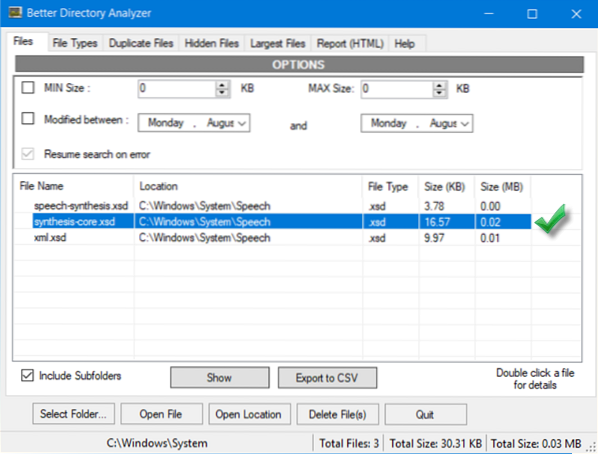
 Phenquestions
Phenquestions


